La première étape consiste à se connecter à l'utilisateur root, à entrer dans le répertoire network-scripts avec la commande cd / etc / sysconfig / network-scripts /, et à trouver ifcfg-eno16777736 (le nom spécifique peut varier selon le système)
cd /etc/sysconfig/network-scripts/
ls #查看文件

La deuxième étape consiste à ouvrir le fichier de configuration réseau avec la commande vi ifcfg16777736, saisir [i] sur le clavier pour éditer le mode, ajouter ou modifier à la fin du fichier, ce n'est pas nécessaire.
vi ifcfg16777736
ONBOOT=yes #启动网络时,启动该设备
DNS1=8.8.8.8
DNS2=2.2.2.2

Après avoir édité le contenu, entrez [esc] sur le clavier pour quitter le mode d'édition et entrez à nouveau [shift] +: wq sur le clavier. Enregistrez et quittez.
Dans la nouvelle ligne d'opération, entrez: service network restart Reload the network configuration file to make the configuration file juste take effect.
service network restart
Ensuite, envoyez une requête ping et vérifiez si vous pouvez vous connecter au réseau externe.
ping www.baidu.com

PS: Ma situation personnelle est qu'un message d'erreur apparaît: ping * UNkonwn (oubliez la capture d'écran, je ne m'en souviens pas) La solution est de ressaisir: redémarrage du réseau de service.
La troisième étape consiste à obtenir et installer le package GNOME
Utilisez la commande yum pour vérifier si yum peut être utilisé normalement
yum

Après avoir vérifié OK, entrez yum groupinstall "GNOME Desktop" "Graphical Administration Tools" [entrée] pour installer le module d'interface graphique GNOME.
yum groupinstall "GNOME Desktop" "Graphical Administration Tools"

Enfin, il y aura rapidement [Est - ce ok [y / d / N] pour sélectionner directement y, Entrée, puis a été en attente ... jusqu'à ce que "Terminé!"!

[Ma situation personnelle Second Est - ce ok [y / d / N]
Succès!
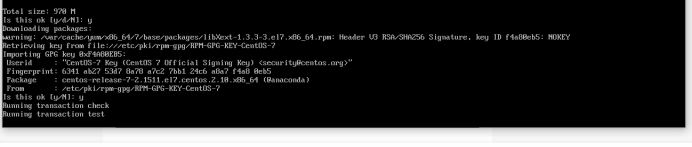
La quatrième étape consiste à modifier le mode de démarrage par défaut de CentOS7 en mode d'interface graphique
Exécutez la commande systemctl get-default pour afficher le mode de démarrage actuel
systemctl get-default #查看当前的启动模式,multi-user.target为命令行模式

systemctl set-default multi-user.target #将默认模式修改为命令行模式
systemctl set-default graphical.target #将默认模式修改为图形界面模式
Passez en mode interface graphique avec la commande systemctl set-default graphical.target
systemctl set-default graphical.target
Entrez à nouveau systemctl get-default pour afficher le mode par défaut actuel


